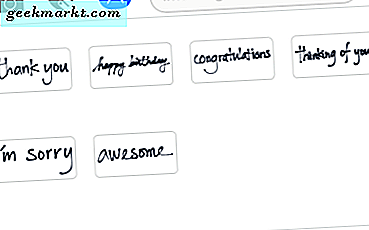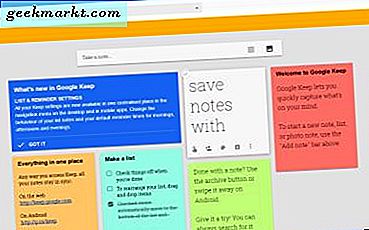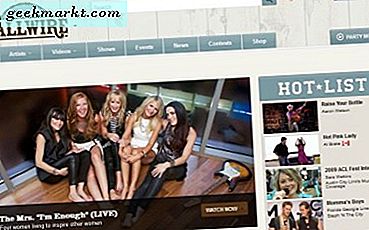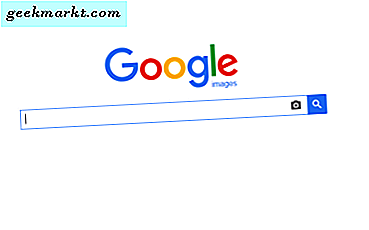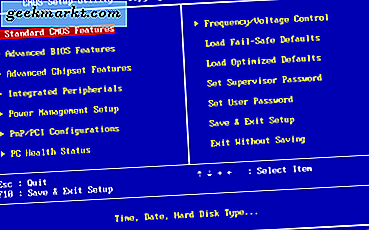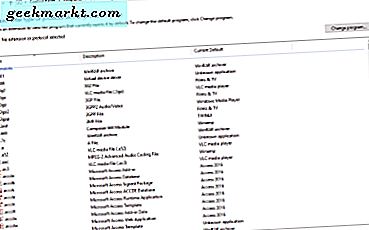
Khi bạn nhấp đúp vào biểu tượng trên màn hình, Windows thường sẽ mở chương trình chính xác. Nó làm điều đó vì các liên kết kiểu tệp. Nhiều chương trình có thể mở nhiều loại tệp và bạn có thể chọn một loại Windows sẽ mở. Dưới đây là cách liên kết các loại tệp với các chương trình trong Windows 10.
Ví dụ: giả sử bạn nhấp đúp vào tệp .jpg và có Paint.net, Photoshop, Paintshop Pro và Paint được cài đặt trên máy tính của bạn. Bạn muốn mở tệp với chương trình nào? Bạn có hai tùy chọn, bạn có thể đặt một chương trình mặc định hoặc sử dụng menu ngữ cảnh bên phải.
Hầu hết các chương trình sẽ hỏi bạn tại điểm cài đặt nếu bạn muốn nó là trình xử lý mặc định cho các loại tệp cụ thể nhưng bạn cũng có thể thay đổi nó sau đó. Bạn có thể sử dụng Bảng điều khiển hoặc menu cài đặt Windows 10 để đặt mặc định. Bạn cũng có thể chọn khi đang di chuyển bằng một cú nhấp chuột phải.

Cách xác định loại tệp
Trước khi chúng tôi thay đổi chương trình mặc định để mở một loại tệp cụ thể, chúng tôi cần xác định tệp đó.
- Nhấp chuột phải vào tệp và chọn Thuộc tính.
- Hãy xem Loại tệp trong cửa sổ mới. Điều này sẽ cho bạn biết nó là gì và cung cấp hậu tố cho nó.
- Xem Mở bằng bên dưới để xác định chương trình mặc định hiện tại cho loại tệp đó.
Nếu bạn muốn luôn thấy loại tệp, bạn có thể định cấu hình Windows Explorer để hiển thị nó.
- Mở Windows Explorer.
- Chọn chế độ xem.
- Chọn hộp bên cạnh Tiện ích mở rộng tên tệp.
Điều này sẽ hiển thị các loại tệp trong Explorer để bạn có thể nhanh chóng xác định từng tệp là gì.
Liên kết các loại tệp bằng Bảng điều khiển
Control Panel vẫn là cách chính để kiểm soát những gì xảy ra trên máy tính của bạn. Phương pháp đầu tiên của chúng tôi sử dụng nó để nhanh chóng liên kết các loại tệp với các chương trình.
- Mở Bảng điều khiển và điều hướng đến Chương trình.
- Chọn chương trình mặc định và liên kết một loại tệp hoặc giao thức với một chương trình cụ thể.
- Tìm loại tệp mà bạn muốn thay đổi ở bên trái và tô sáng nó.
- Chọn Thay đổi chương trình ở trên cùng bên phải.
- Chọn chương trình từ cửa sổ mới xuất hiện và nhấp OK.
Tùy thuộc vào loại tệp, bạn chỉ có thể có một tùy chọn để chọn. Nếu bạn không thấy chương trình bạn muốn sử dụng, hãy chọn Ứng dụng khác trong cửa sổ lựa chọn. Không phải tất cả các ứng dụng có trong danh sách đó đều có thể mở tệp nhưng bạn vẫn có thể chọn chúng.

Liên kết các loại tệp bằng menu cài đặt
Nếu bạn cảm thấy thoải mái hơn khi làm việc trong menu cài đặt Windows 10 thì cũng tốt.
- Mở menu cài đặt và điều hướng đến Hệ thống.
- Chọn Ứng dụng mặc định.
- Thực hiện lựa chọn của bạn từ danh sách chính ở bên phải. Nhấp vào chương trình hiện tại và danh sách thả xuống sẽ xuất hiện. Chọn chương trình của bạn và nó sẽ trở thành mặc định.
- Cuộn xuống Chọn ứng dụng mặc định theo loại tệp hoặc Chọn ứng dụng mặc định theo giao thức để có thêm tùy chọn liên kết.
Giống như phương thức Control Panel, điều này cho phép bạn nhanh chóng thiết lập chương trình mặc định cho các loại tệp khác nhau. Đây không phải là thiết lập trong đá và có thể được thay đổi bất cứ lúc nào. Chỉ cần lặp lại các bước trên nếu bạn muốn thay đổi ứng dụng mặc định.
Mở bằng Windows 10
Nếu bạn có một loại tệp mà bạn thỉnh thoảng muốn mở bằng một chương trình cụ thể nhưng không muốn đặt nó làm mặc định, bạn cũng có thể làm điều đó. Điều này rất hữu ích khi thử một chương trình trước khi cài đặt nó làm ứng dụng go-to của bạn.
- Chọn tệp bằng chuột và nhấp chuột phải.
- Chọn Mở bằng… và chọn một tùy chọn từ menu trang trình bày xuất hiện.
- Chọn Chọn ứng dụng khác nếu ứng dụng bạn muốn không có trong menu trang trình bày. Chọn nó từ cửa sổ mới xuất hiện.
Điều này chỉ làm việc với các tệp chứ không phải với các thư mục, ổ đĩa hoặc tệp thực thi nhưng có thể hữu ích nếu bạn muốn áp dụng hiệu ứng đặc biệt cho hình ảnh hoặc muốn thử nghiệm một thứ gì đó trong một chương trình khác mà không thay đổi chương trình bạn thường sử dụng để làm việc với tệp đó.
Bạn có thể thấy một số loại tệp không có lựa chọn thay thế. Điều đó là bình thường vì nhiều nhà phát triển chương trình cũng tạo ra các loại tệp sở hữu độc quyền chỉ có thể được mở bằng chương trình đó. Đây là tương đối ít mặc dù mỗi khi một loại tập tin độc quyền đi kèm, một ứng dụng của bên thứ ba được cấu hình để cho phép truy cập miễn phí.